win10家庭版远程
win10家庭版内置一个远程桌面功能,能够远距离的操控电脑,对于办公一族来说此功能太实用了。今天小编介绍win10家庭版远程桌面功能的连接方法,有需要的用户,请来看看吧
win10家庭版内置一个远程桌面功能,能够远距离的操控电脑,对于办公一族来说此功能太实用了。今天小编介绍win10家庭版远程桌面功能的连接方法,有需要的用户,请来看看吧。
此电脑右键属性->远程设置->允许远程协助连接这台计算机 勾选
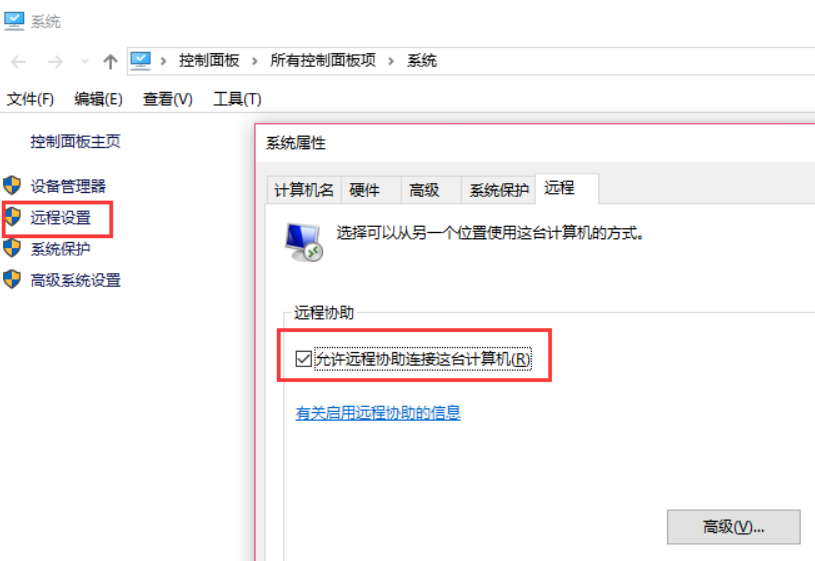
下载RDP Wrapper

解压后点击RDPCheck.exe,如显示无法连接远程桌面,则用管理员身份运行install.bat 来进行安装。#f#
再点击RDPCheck.exe检查是否可以远程桌面,成功进入本机远程界面则说明已安装成功,可以使用远程桌面服务

如果Windows的登录密码为空,一般是登录不进远程桌面,需要在组策略中设置可以使用空白密码登录
开始→运行 输入 gpedit.msc ,回车
在组策略中依次选择 Windows 设置→安全设置→本地策略→安全选项
在安全选项右侧的窗口里找到【帐户:使用空白密码的本地帐户只允许进行控制台登录】,右击,选择【属性】选择【已禁用】点击【应用】-【确定】
win10家庭版没有自带组策略,开启组策略方法:
请将以下4行命令复制并粘贴到记事本中,另存为bat文件,之后右击以管理员身份运行即可:
pushd "%~dp0"
dir /b C:\Windows\servicing\Packages\Microsoft-Windows-GroupPolicy-ClientExtensions-Package~3*.mum >List.txt
dir /b C:\Windows\servicing\Packages\Microsoft-Windows-GroupPolicy-ClientTools-Package~3*.mum >>List.txt
for /f %%i in ('findstr /i . List.txt 2^>nul') do dism /online /norestart /add-package:"C:\Windows\servicing\Packages\%%i"
声明:本文内容来源自网络,文字、图片等素材版权属于原作者,平台转载素材出于传递更多信息,文章内容仅供参考与学习,切勿作为商业目的使用。如果侵害了您的合法权益,请您及时与我们联系,我们会在第一时间进行处理!我们尊重版权,也致力于保护版权,站搜网感谢您的分享!






